Korjaa Microsoft Teams: Anteeksi, emme voineet yhdistää sinua

Näetkö usein virheen "Anteeksi, emme voineet yhdistää sinua" MS Teamsissa? Kokeile näitä vianetsintävinkkejä päästäksesi eroon tästä ongelmasta heti!
Yksityisyys yleensä ja käyttäjien tietosuoja erityisesti ovat kaksi todella kuumaa keskustelun aihetta. Tämä teknologian kuuma peruna johti useiden tietosuojalakien täytäntöönpanoon viime vuosina.
Mutta jotenkin käyttäjät ovat varovaisia ohjelmistojen kanssa, jotka keräävät tietoja heistä. Ja suoraan sanottuna, kaikki ohjelmistot keräävät sinusta tietyn määrän tietoja.
Siksi monet Microsoft Teamsin käyttäjät ihmettelevät, voiko ohjelma vakoilla heitä. Tai jos heidän työnantajansa voi vakoilla heitä Teamsin avulla. Tässä oppaassa vastaamme kaikkiin näihin ja moniin muihin kysymyksiin.
Lyhyt vastaus on kyllä. Työnantajasi voi seurata, mitä teet Teamsissa. He voivat myös kirjata keskusteluja, nauhoittaa puheluita ja seurata kameraasi, kun olet kokouksessa. Mutta on myös asioita, joita he eivät voi tehdä. Puhumme eri skenaarioista alla.
UpdateRecordingStatus API on työkalu, jota Teamsin järjestelmänvalvojat voivat käyttää puhelujesi ja kokoustesi tallentamiseen. Periaatteessa, kun vastaava API-käytäntö on käynnistetty tietylle käyttäjälle, Teams lähettää botin liittymään kokoukseen. Botti alkaa sitten tallentaa puheluasi.
Hyvä uutinen on, että Teams ilmoittaa tallennuksesta kaikille kokouksen osallistujille bannerilla tai ääni-ilmoituksella.
Monet yritykset haluavat kirjata työntekijöiden väliset tapaamiset tilintarkastuksen yhteydessä.
Jos käytät organisaation hallinnoimaa Microsoft Teams -tiliä, työnantajasi voi seurata keskusteluja, puheluita, kokouksia, online-aikaa ja sitä, kuinka kauan olet ollut poissa koneeltasi. He voivat myös seurata mikrofoniasi ja kameraasi, kun olet kokouksessa tai puhelussa.
Työnantajasi ei kuitenkaan voi käyttää tietokoneen mikrofonia ja kameraa vakoilemaan sinua, kun et ole kokouksessa tai puhelussa.
He voivat myös seurata sijaintiasi sijainnin jakamisen avulla. Joten työnantajasi tietää, työskenteletkö mukavasti kotoa käsin vai et.
Lisäksi, jos tekemäsi työ tapahtuu Teamsissa, työnantajasi voi seurata kaikkia toimiasi. He voivat nähdä, mitä tarkalleen olit tekemässä milloin tahansa tarkistamalla käyttöraportit.
Jos käytät henkilökohtaista tietokonetta, Microsoft Teams ei näe, mitä ohjelmia ja sovelluksia käytät laitteellasi. Se ei voi valvoa tietokoneen toimintaasi. Toisin sanoen Teams voi seurata vain sitä, mitä Teamsissa tehdään .
Jos haluat käyttää ylimääräistä varotoimia, voit pitää Teamsin erillisessä verkkoselaimessa työpöytäsovelluksen käyttämisen sijaan.
Jos kuitenkin käytät yrityksen tietokonetta, työnantajasi on saattanut asentaa valvontaohjelman toimintaasi seuraamaan.

Jos käytät Microsoft Teamsia työsähköpostin kanssa yrityksen tietokoneella, työnantajasi todennäköisesti kirjaa keskusteluja ja nauhoittaa puheluita. Ja siitä ei ehkä voi olla mitään ilmoitusta. Joten kyllä, Microsoft Teams -videopuheluitasi voidaan valvoa sinun tietämättäsi.
Työnantajasi voi ottaa käyttöön e-discoveryn Teamsissa seuratakseen tiettyjä avainsanoja chateissa. Kuten yllä todettiin, jos käytät Teamsia työsähköpostin kanssa, työnantajasi todennäköisesti pitää lokia kaikista chat-keskusteluistasi. Tämä tarkoittaa, että keskustelusi eivät ole yksityisiä.
Pomosi voi nähdä Teams-viestisi. Alusta antaa heille tämän mahdollisuuden. He voivat aina pyytää Teamsin järjestelmänvalvojaa pääsemään tilillesi. Mutta olemme varmoja, että pomollasi on muita asioita hoidettavana. Teams-viestien lukeminen olisi haitallista. He käyttävät luultavasti vain komentosarjaa tiettyjen avainsanojen valvontaan, eivätkä mitään muuta.
Näkevätkö opettajat tiimien yksityisviestejä?
Jos olet opiskelija ja mietit, voivatko opettajasi tarkistaa yksityisviestisi Teamsissa, he eivät voi olla varmoja. Niin kauan kuin käytät henkilökohtaista Teams-tiliä henkilökohtaisella tietokoneellasi, opettajasi eivät voi käyttää yksityisiä chat-keskustelujasi.
Olitpa yksittäinen käyttäjä tai tiimin omistaja, voit ottaa mielenrauhan vuoksi käyttöön monia yksityisyysasetuksia.
Voit esimerkiksi siirtyä Windows 10:n asetuksiin ja estää Teamsia käyttämästä kameraasi ja mikrofoniasi. Tietenkin sinun on otettava lupa uudelleen käyttöön, kun osallistut aktiivisesti puheluihin tai kokouksiin.
Tai voit avata sovelluksen asetukset ja estää yhteystiedot, poistaa lukukuittaukset käytöstä ja paljon muuta.
Jos olet tiimin omistaja, voit napsauttaa Hallinnoi tiimiä ja säätää jäsenten käyttöoikeuksia, määrittää vieraskäyttöoikeuksia ja paljon muuta.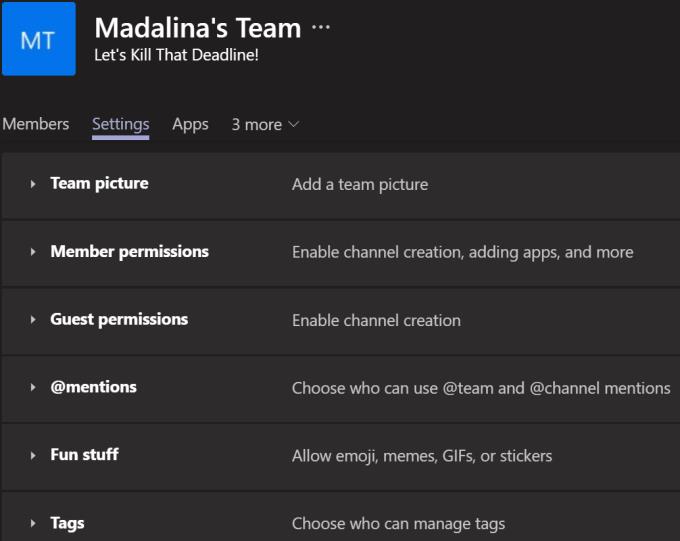
Redmondin jättiläinen lupaa käsitellä Teams-käyttäjätietojasi yksityisyyttäsi kunnioittaen.
Nykytilanne huomioon ottaen Work-From-Home -järjestelmä on todellisuus, johon meidän on mukauduttava. Työnantajilla on oikeus seurata työhön liittyvää toimintaasi työaikana.
Mutta heillä ei ole oikeutta käyttää Teamsia, käyttää mikrofoniasi ja kameraasi tai käyttää muita keinoja tarkistaakseen, mitä teet työajan ulkopuolella. Sitä kutsutaan vakoiluksi.
Käytätkö organisaation hallinnoimaa Teams-tiliä ja työnantajallesi kuuluvaa tietokonetta? Silloin sinun ei pitäisi koskaan laittaa tekstiin tai videoon mitään, mitä et haluaisi, että sinulle luetaan takaisin tuomioistuimessa.
Kun käytät yrityksen omistamaa tietokonetta tai ohjelmistoa, ei ole mitään yksityisyyttä koskevaa oletusta.
Näetkö usein virheen "Anteeksi, emme voineet yhdistää sinua" MS Teamsissa? Kokeile näitä vianetsintävinkkejä päästäksesi eroon tästä ongelmasta heti!
Tarvitsetko toistuvien kokousten aikataulutusta MS Teamsissa samoille tiimin jäsenille? Opi, kuinka perustaa toistuva kokous Teamsissa.
Microsoft Teams ei tällä hetkellä tue kokousten ja puheluiden lähettämistä televisioon suoraan. Mutta voit käyttää näyttöpeilausohjelmaa.
Tällä hetkellä Microsoft Teams Live Events -tilanteissa anonyymiä kysymistä ei voi poistaa käytöstä. Rekisteröityneet käyttäjät voivat jopa lähettää anonyymejä kysymyksiä.
Virhekoodi caa70004 ilmenee yleensä, kun Microsoft Teams ei pysty kirjautumaan sisään tai kun sovellus jumiutuu ja kaatuu.
Bluetooth-kuulokkeesi ei toimi Microsoft Teamsin kanssa? Tässä oppaassa näytetään parhaat menetelmät, joilla tämä ongelma voidaan korjata.
Opi, kuinka voit säilyttää Microsoft Teamsin tilasi aktiivisena ja näkyvissä asiakkaille ja kollegoille, vaikka et olisikaan varsinaisesti paikalla.
Amazon ja Slack ovat yhdistäneet kätensä laajentaakseen yritysasiakaskuntaansa. Slack hyödyntää useita AWS-pilvipohjaisia resursseja.
Korjataksesi sen, että Microsoft Teams ei voi lisätä vierasongelmatarkistusviiveongelmia, myöntää ongelma Powershell-komennoilla ja asentaa kaikki odottavat päivitykset.
Jos et näe kuvatiedostojasi Microsoft Teamsissa, harkitse selaimen välimuistin tyhjentämistä tai selaimen vaihtamista kokonaan.
Korjataksesi Microsoft Teamsin kaatumisen tarkista ensin Teams-palvelun tila Office 365:n hallintapaneelista, tyhjennä Microsoft Office -tunnistetiedot tai poista Teamsin välimuisti.
Korjaa Microsoft Teams -virhe Postilaatikkoa ei ole, Vahvista OAuth-kokoonpano, Poista Microsoft Teamsin asennus ja asenna se uudelleen tai palauta työ manuaalisesti.
Jos yrität kirjautua sisään Microsoft Teamsiin ja saat virhekoodin max_reload_exceeded, sinun on korjattava AD FS:n URL-ongelmat tai käytä vain verkkoasiakasta.
Saatko anteeksi, jos sinulla oli ongelmia muistikirjan virheen saamisessa? Korjaa se päivittämällä käyttäjäprofiili ja käyttämällä toista sovellusta.
Jos Microsoft Teams ei merkitse keskusteluja luetuiksi, sammuta ensin kaikki ilmoitukset, tarkista sitten, onko chat-istunto piilotettu, ja kirjaudu ulos ja kirjaudu takaisin sisään.
Kun Microsoft Teams -tehtävät eivät näy, yritä nähdä ne Android-mobiilisovelluksessa, tarkista päivitykset tai odota ilmoitusta arvioinnista.
Voit korjata virheilmoituksen, jonka mukaan Emme voineet tallentaa välilehtiasetuksiasi Microsoft Teamsissa, tarkistamalla koodisi ja varmistamalla, että URL-osoitteet on kirjoitettu oikein.
Jos Microsoft Teams -ryhmäsi käyttäjät eivät voi lähettää live-tapahtumia suurelle yleisölle, sinun on tarkistettava, onko suorien tapahtumien käytännöt asetettu.
Voit korjata Outlookin Microsoft Teams -apuohjelman puuttuvan ongelman varmistamalla, että apuohjelma on otettu käyttöön Outlookissa sekä Microsoft Teamsin kokousten tietosuoja-asetukset.
Microsoft Teams saa joukon uusia Meetings-ominaisuuksia, mukaan lukien dynaaminen näkymä, Together-tila, videosuodattimet ja live-reaktiot.
Näetkö usein virheen "Anteeksi, emme voineet yhdistää sinua" MS Teamsissa? Kokeile näitä vianetsintävinkkejä päästäksesi eroon tästä ongelmasta heti!
Tarvitsetko toistuvien kokousten aikataulutusta MS Teamsissa samoille tiimin jäsenille? Opi, kuinka perustaa toistuva kokous Teamsissa.
Onko sinulla RAR-tiedostoja, jotka haluat muuntaa ZIP-tiedostoiksi? Opi, kuinka RAR-tiedosto muutetaan ZIP-muotoon.
Opi, kuinka korjata OneDrive-virhekoodi 0x8004de88, jotta pilvitallennuksesi toimisi jälleen.
Microsoft Teams ei tällä hetkellä tue kokousten ja puheluiden lähettämistä televisioon suoraan. Mutta voit käyttää näyttöpeilausohjelmaa.
Spotify voi olla ärsyttävä, jos se avautuu automaattisesti aina, kun käynnistät tietokoneesi. Poista automaattinen käynnistys seuraamalla näitä ohjeita.
Mietitkö, miten ChatGPT voidaan integroida Microsoft Wordiin? Tämä opas näyttää sinulle tarkalleen, miten se tehdään ChatGPT for Word -lisäosan avulla kolmessa helpossa vaiheessa.
Tällä hetkellä Microsoft Teams Live Events -tilanteissa anonyymiä kysymistä ei voi poistaa käytöstä. Rekisteröityneet käyttäjät voivat jopa lähettää anonyymejä kysymyksiä.
Tässä oppaassa näytämme, kuinka voit vaihtaa oletusarvoisen zoom-asetuksen Adobe Readerissa.
Ristik viittaukset voivat tehdä asiakirjastasi paljon käyttäjäystävällisemmän, järjestelmällisemmän ja saavutettavamman. Tämä opas opettaa sinulle, kuinka luoda ristik viittauksia Wordissä.























